Les fonctions Somme.si et Somme.si.ens dans Microsoft Excel sont des fonctions essentiels et très utiles. Dans cet article nous allons voir des cas d’utilisations concernant la fonction Somme.Si et la fonction Somme.Si.Ens puis nous allons comparer les deux fonctions.
Pour ce faire nous avons un jeu de données qui est ici un extrait :
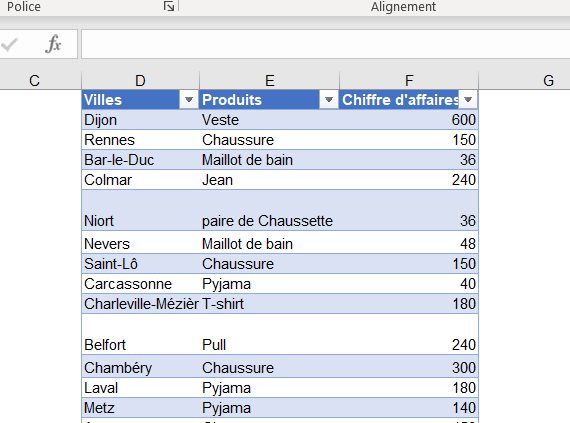
La fonction SOMME.SI dans Microsoft Excel
SOMME.SI est une fonction d’Excel qui est utilisée pour sommer des valeurs en fonction d’un critère spécifié. Elle vous permet de sommer des valeurs dans une plage de cellules qui répondent à une certaine condition, telles que des cellules supérieures à une certaine valeur ou des cellules contenant une certaine chaîne de texte.
En savoir plus sur Microsoft Excel : la formation complète
Pour utiliser la fonction SOMME.SI, vous devez spécifier la plage de cellules que vous voulez évaluer, le critère qui détermine quelles cellules sommées et la plage de cellules que vous souhaitez sommer. Voici la syntaxe pour la fonction SOMME.SI :
SOMME.SI(plage; critère; [plage_somme])
Dans cette syntaxe, “plage” est la plage de cellules que vous voulez évaluer, “critère” est le critère qui détermine quelles cellules sommées et “plage_somme” est la plage de cellules que vous souhaitez sommer. L’argument plage_somme est optionnel, et si vous l’omettez, Excel sommera les cellules dans l’argument plage.
Par exemple, si vous avez une plage de cellules dans la colonne A qui contient des nombres, et que vous souhaitez sommer uniquement les cellules supérieures à 100, vous pouvez utiliser la formule suivante :
Cette formule sommera les valeurs dans la colonne A qui sont supérieures à 100.
Vous pouvez également utiliser la fonction SOMME.SI pour sommer des valeurs en fonction d’une chaîne de texte.
Dans notre exemple nous allons utiliser la fonction pour sommer le chiffre d’affaires concernant nos produits “Chaussure” voici la formule utilisé :
=SOMME.SI(E:E;”Chaussure”;F:F)

- La plage E:E concerne ici la colonne qui sera évalué
- Le texte “Chaussure” est ici notre critère sur lequel la fonction sommera les chiffres d’affaires
- La plage F:F concerne ici la plage de cellules à sommer
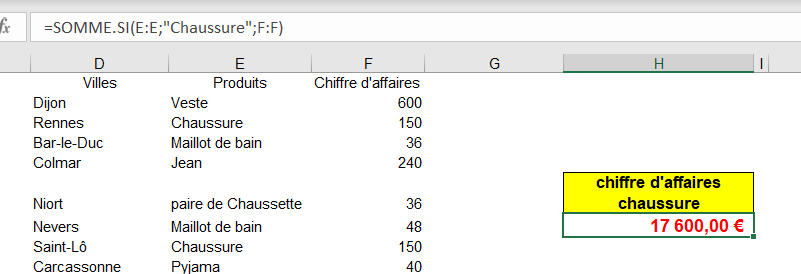
La fonction nous retourne ici 17600 euros, elle nous a donc permis de calculer très rapidement notre chiffre d’affaires dans un jeu de données contenant des centaines de ligne selon un critère bien spécifique.
La fonction SOMMME.SI.ENS dans Excel
SOMME.SI.ENS est une fonction d’Excel qui vous permet de sommer des valeurs en fonction de plusieurs critères. Elle vous permet de spécifier plusieurs plages et critères, ce qui vous permet de sommer des valeurs en fonction de plusieurs conditions, telles qu’une plage de cellules qui répondent à certains critères et une plage de cellules qui répondent à d’autres critères.
Pour utiliser la fonction SOMME.SI.ENS, vous devez spécifier la plage de cellules que vous voulez sommer, la première plage et le premier critère, puis vous pouvez spécifier des plages et des critères supplémentaires de manière optionnelle. Voici la syntaxe pour la fonction SOMME.SI.ENS :
SOMME.SI.ENS(plage_somme; plage1; critère1; [plage2]; [critère2]; …)
En savoir plus sur Microsoft Excel : la formation complète
Dans cette syntaxe, “plage_somme” est la plage de cellules que vous voulez sommer, “plage1” et “critère1” sont la première plage et le premier critère, et “plage2” et “critère2” sont des plages et des critères supplémentaires de manière optionnelle.
Par exemple, si vous avez une plage de cellules dans la colonne A qui contient des noms, une plage de cellules dans la colonne B qui contient des dates de vente, et une plage de cellules dans la colonne C qui contient des valeurs, et que vous voulez sommer uniquement les cellules où le nom est “Chaussure” et la date de vente est supérieure à 01/01/2022, vous pouvez utiliser la formule suivante :
=SOMME.SI.ENS(C:C; A:A; “Chaussure”; B:B; “>01/01/2022”)
Cette formule sommera uniquement les valeurs dans la colonne C qui sont associées aux noms “Chaussure” dans la colonne A et aux dates supérieures à 01/01/2022 dans la colonne B.
La fonction SOMME.SI.ENS est un outil utile pour sommer des valeurs en fonction de critères spécifiés dans Excel. Elle peut vous aider à trouver et à sommer rapidement et facilement des valeurs qui répondent à certaines conditions, vous permettant de prendre des décisions plus éclairées en fonction de vos données.
=SOMME.SI.ENS(F:F;E:E;”Chaussure”;D:D;”Auxerre”)

- La plage F:F concerne la colonne qui sera sommé
- La plage E:E concerne ici la première colonne qui sera évalué
- Le texte “Chaussure” est ici notre premier critère sur lequel la fonction sommera les chiffres d’affaires
- La plage D:D concerne ici la seconde colonne qui sera évalué
- Le texte “Auxerre” est ici notre second critère sur lequel la fonction sommera les chiffres d’affaires
Ici le résultat de la fonction nous donnera le chiffre d’affaires pour les chaussures dans la ville d’Auxerre.
Somme.si ou Somme.si.ens laquelle choisir dans Excel
SOMME SI et SOMME SIENS sont deux fonctions différentes dans Excel qui sont utilisées pour sommer des valeurs en fonction de critères spécifiés. La principale différence entre les deux fonctions est que SOMME SI vous permet de spécifier un seul critère, tandis que SOMME SIENS vous permet de spécifier plusieurs critères.
En savoir plus sur Microsoft Excel : la formation complète
Par exemple, si vous avez une plage de cellules qui contiennent des nombres, et que vous souhaitez sommer uniquement les cellules supérieures à une certaine valeur, vous utiliseriez la fonction SOMME SI. Voici la syntaxe pour SOMME SI :
SOMME SI(plage; critère; [plage_somme])
Dans ce cas, “plage” est la plage de cellules que vous voulez évaluer, “critère” est le critère qui détermine quelles cellules sommées et “plage_somme” est la plage de cellules que vous souhaitez sommer.
D’un autre côté, si vous voulez sommer des valeurs en fonction de plusieurs critères, vous utiliseriez la fonction SOMME SIENS. Voici la syntaxe pour SOMME SIENS :
SOMME SIENS(plage_somme; plage1; critère1; [plage2]; [critère2]; …)
Comme vous pouvez le voir, SOMME SIENS a une syntaxe similaire à SOMME SI, mais elle vous permet de spécifier plusieurs plages et critères. Cela signifie que vous pouvez sommer des valeurs en fonction de plusieurs conditions, telles qu’une plage de cellules qui répondent à certains critères et une plage de cellules qui répondent à d’autres critères.
En général, vous devriez utiliser SOMME SI si vous n’avez besoin de spécifier qu’un seul critère, et vous devriez utiliser SOMME SIENS si vous avez besoin de spécifier plusieurs critères.
Merci d’avoir lu notre article, nous espérons que nous avons pu répondre à vos questions. Vous pouvez laisser un commentaire tout en bas de la page si vous avez une ou plusieurs questions.
De plus, si vous souhaitez apprendre à maitriser l’outil Excel de manière complète, vous pouvez vous perfectionner sur Microsoft Excel à l’aide de notre formation complète.









